
תוכן עניינים:
- שלב 1: 1) שמור קובץ Excel מצורף במחשב שלך בתיקיית המועדפים שלך
- שלב 2: 2) פתח את תוכנית Excel והפעל פקודות מאקרו
- שלב 3: 3) כעת פתח את קובץ Excel שמור
- שלב 4: 4) כעת עליך לסרוק אחד מדף השיקים שלך מפנקס הצ'קים שלך כתמונה ולהכניס אותו לגיליון השני
- שלב 5: 6) עבור לדף הראשון. בחר ספקים והזן סכומים. זה יעדכן את גיליון ההדפסה של הצ'ק השני
- שלב 6: 7) הדפס תצוגה מקדימה וראה הכל נכון. הדפס דף בדיקה ראשון וראה שכל השוליים תקינים. אם לא גרור למקום הנכון ושמור
- מְחַבֵּר John Day [email protected].
- Public 2024-01-30 09:12.
- שונה לאחרונה 2025-01-23 14:46.
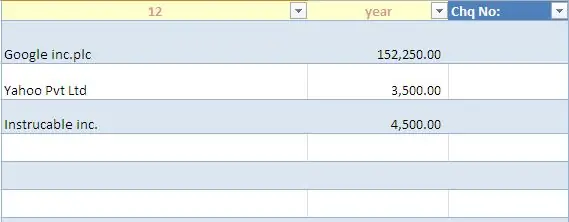
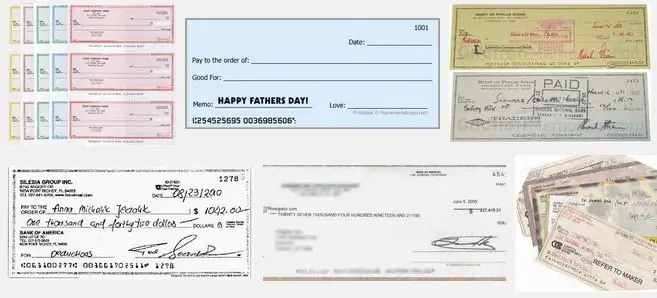
זהו חוברת עבודה פשוטה של אקסל, אשר תועיל מאוד עבור כל עסק לכתוב הרבה צ'קים בנקאיים לשני לספקים שלהם.
אינך זקוק למדפסת או לתוכנה מיוחדת, רק אתה צריך מחשב עם MS Excel ומדפסת רגילה.
כן, עכשיו אתה יכול להשתמש במדפסת הרגילה שלך ובמחשב הנייד או במחשב השולחני שלך כדי להדפיס מאה צ'קים בשנייה.
עכשיו יצרתי גירסה חדשה של צ'קים שמדפיסים את גליון העבודה של Excel, אתה יכול לצפות/להוריד אותו באתר שלי כאן
ותוכנות מסדי נתונים שנוצרו גם להורדה בחינם באתר שלי כאן
שלב 1: 1) שמור קובץ Excel מצורף במחשב שלך בתיקיית המועדפים שלך
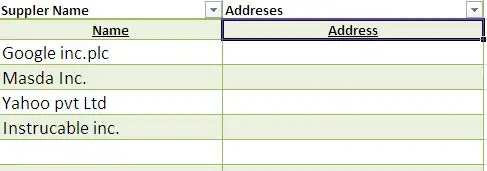
ראשית עליך לאפשר פקודות מאקרו ל- MS excel שלך.
אני כבר ארגז חוברת עבודה של Excel באמצעות כמה פקודות מאקרו ו- VB, אתה יכול להוריד אותו בחינם. ותשחק….
אלה הצעדים היחידים שעליך לעשות כדי להגדיר את ההדפסה של ההמחאות שלך.
שלב 2: 2) פתח את תוכנית Excel והפעל פקודות מאקרו

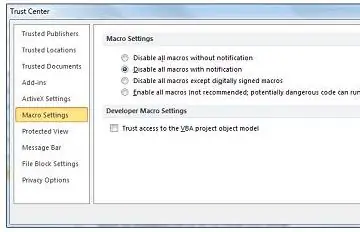
1) פתח את תוכנית האקסל של Office והפעל פקודות מאקרו. א) אם כבר יש לך פקודות מאקרו הפעלה במחשב שלך. העיסוי הצהוב הבא יופיע. סרגל ההודעות מופיע. כאשר אתה פותח קובץ בעל פקודות מאקרו, סרגל ההודעות הצהוב מופיע עם סמל מגן ולחצן אפשר תוכן. בסרגל ההודעות, לחץ על אפשר תוכן. הקובץ נפתח ומהווה מסמך מהימן. ב) אם אינך מפעיל פקודות מאקרו: עשה כך. הגדרות המאקרו ממוקמות במרכז האמון. 1. לחץ על הכרטיסייה קובץ. 2. לחץ על אפשרויות. 3. לחץ על מרכז האמון ולאחר מכן לחץ על הגדרות מרכז האמון. 4. במרכז האמון, לחץ על הגדרות מאקרו. 5. בצע את הבחירות שאתה רוצה. 6. לחץ על אישור. התמונה הבאה היא אזור הגדרות המאקרו במרכז האמון.
שלב 3: 3) כעת פתח את קובץ Excel שמור
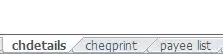
3) כעת פתח את קובץ Excel שמור. שלושה הם שלושה דפי עבודה. גיליון ראשון לפירוט הצ'ק שלך (שם, סכום. מדפסת בדיקה שנייה. גיליון שלישי לרשימת הלקוחות/ספקים שלך.
שלב 4: 4) כעת עליך לסרוק אחד מדף השיקים שלך מפנקס הצ'קים שלך כתמונה ולהכניס אותו לגיליון השני
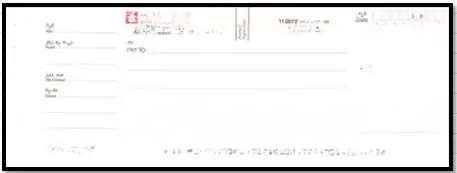
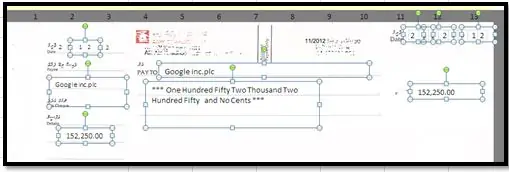
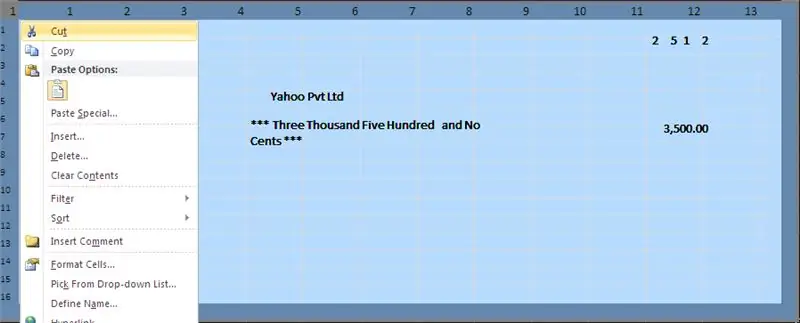
על פי הבנק שלך, בדוק גודל ודף פורמט יהיה ההבדל. גרור את עלה הסימון לשולי הבדיקה הראשונה וגרור ושחרר את פרטי ההמחאה למקום הנכון של תמונת הסימון. לאחר שתגרור את כל פרטי הצ'ק למקום הנכון. הסר העתק סריקת בדיקה. עכשיו אתה יכול להעתיק ולהדביק את שולי הצ'ק הראשון למטה במשך 10 בדיקות לשעבר: ראה את התמונה. של עלה צ'ק:
שלב 5: 6) עבור לדף הראשון. בחר ספקים והזן סכומים. זה יעדכן את גיליון ההדפסה של הצ'ק השני
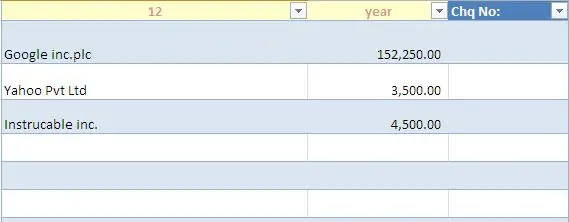
6) פתח את דף העבודה הראשון. בחר ספקים והזן סכומים שאתה רוצה לשלם.
זה יעדכן את דף ההדפסה השני של הסימון השני. תוכל לשמור את פרטי הגיליון הראשון לרשומות שלך לפני שתכנס לרשימות הבדיקות הבאות.
שלב 6: 7) הדפס תצוגה מקדימה וראה הכל נכון. הדפס דף בדיקה ראשון וראה שכל השוליים תקינים. אם לא גרור למקום הנכון ושמור
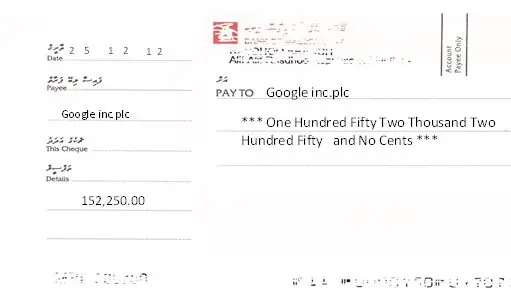
7) הדפס תצוגה מקדימה וראה שכולם נכונים. הדפס דף בדיקה ראשון וראה שכל השוליים תקינים. אם לא גרור למקום הנכון ושמור.
אם אתה רוצה להוריד את חוברת העבודה שכבר נוצרה בקר במה שאתה נותן לעולם
ג'.מ.ן בנדרה
מוּמלָץ:
הכינו קוביית מראה אינסופית EASY - ללא הדפסה תלת -ממדית וללא תכנות: 15 שלבים (עם תמונות)

הכינו קוביית מראה אינסופית EASY | אין הדפסה תלת מימדית ואין תכנות: כולם אוהבים קוביית אינסוף טובה, אבל נראה שהם יהיו קשים להכנה. המטרה שלי להנחיה זו היא להראות לך שלב אחר שלב כיצד להכין אחת. לא רק זה, אלא עם ההוראות שאני נותן לך, תוכל לבצע אחת
מדפסת אלקסה - מדפסת קבלה ממוחזרת: 7 שלבים (עם תמונות)

מדפסת אלקסה | מדפסת קבלה ממוחזרת: אני מעריץ של מיחזור טכנולוגיה ישנה והופך אותה לשימושית שוב. לפני זמן מה רכשתי מדפסת קבלה תרמית ישנה וזולה, ורציתי דרך שימושית לבצע אותה מחדש. אחר כך, במהלך החגים, קיבלתי את הדמו של אמזון הד, ואחד ההישגים
כיצד לנעול יציאת USB ללא תוכנה ?: 6 שלבים

כיצד לנעול יציאת USB ללא תוכנה ?: מקור: http://www.cybernel.com/how-to-lock-usb-port-without-software/ אתה יכול למנוע ממך יציאת USB מהמחשב מחומרה מבלי לזהות אותה. אינך צריך תוכנה כלשהי לנעילת יציאת ה- USB. אם אתה משתמש Windows זה פשוט מאוד
מדפסת - מדפסת מטריצות נקודה ענקית המבוססת על ארדואינו: 13 שלבים (עם תמונות)

Dotter - ענק מדפסת מטריקס נקודה מבוססת Arduino: היי, ברוך הבא במדריך זה :) אני יצרנית Nikodem Bartnik בת 18. יצרתי הרבה דברים, רובוטים, מכשירים במהלך 4 שנות הייצור שלי. אבל הפרויקט הזה הוא כנראה הגדול ביותר בכל הנוגע לגודל. הוא גם מעוצב היטב לדעתי
מצנן / מעמד למחשב נייד בעלות אפסית (ללא דבק, ללא קידוח, ללא אגוזים וברגים, ללא ברגים): 3 שלבים

מצנן / מעמד למחשב נייד בעלות אפסית (ללא דבק, ללא קידוח, ללא אגוזים וברגים, ללא ברגים): עדכון: אנא, בבקשה להצביע עבור אחרים שלי היכנסו לאתר www.instructables.com/id/Zero-Cost-Aluminum-Furnace-No-Propane-No-Glue-/ או אולי הצביעו לחבר הטוב שלי
